?對于U盤重裝電腦系統(tǒng),相信很多用戶都聽說過。雖然現(xiàn)在很多人手頭上都有U盤,不過用U盤重裝系統(tǒng)的用戶還是比較少的。U盤重裝系統(tǒng)看上去復雜,其實用起來非常簡單。那么下面就讓小編為大家?guī)眄n博士裝機大師U盤重裝系統(tǒng)圖解。
U盤重裝系統(tǒng)的準備:
1.一個容量在8G以上的U盤
2.韓博士裝機大師軟件
3.在一臺可以聯(lián)網的電腦上將U盤制作為啟動盤
BIOS設置U盤為第一啟動項:
1.將U盤啟動盤插在USB接口上,重啟啟動計算機。
2.電腦開機之前按DEL鍵(也可能是其他啟動熱鍵)進入BIOS,設置U盤為第一啟動項。一般都是在BOOT欄目下,一般有USB和U盤的牌子的,就是了。
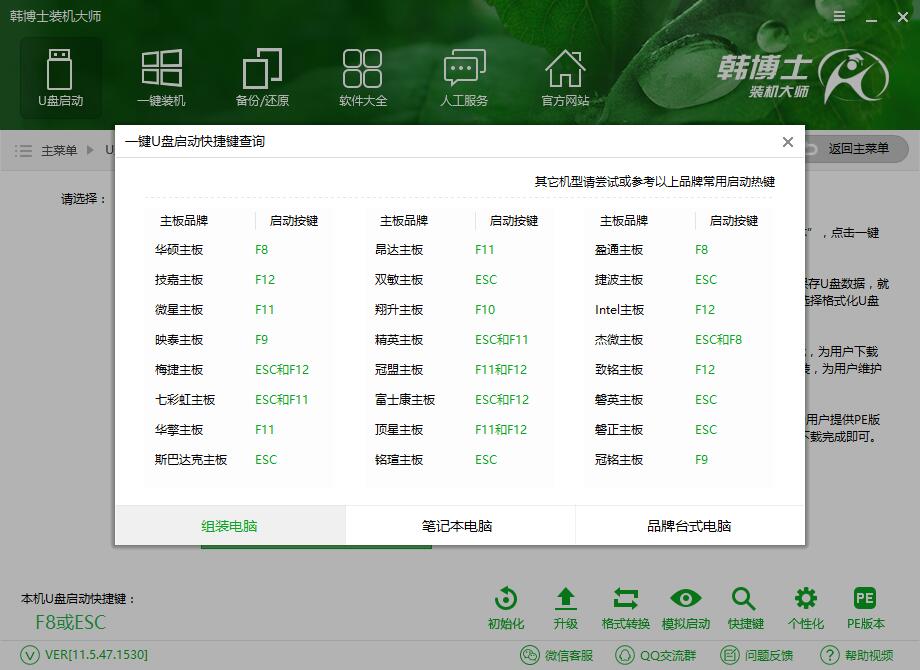
3.選中后按下F10保存并退出。(以BIOS界面提示為準)
U盤重裝系統(tǒng)步驟:
1.設置完成后→電腦自行重啟→進入PE U盤裝系統(tǒng)工具啟動界面,選擇第二項“啟動口袋U盤WindowPE/RamOS(新機型)”→按下回車鍵,如圖所示:

2. 等待數(shù)秒,進入WindowPE系統(tǒng)界面,選擇桌面上的“韓博士PE裝機工具”圖標,雙擊打開,也可以等到桌面自動彈出。
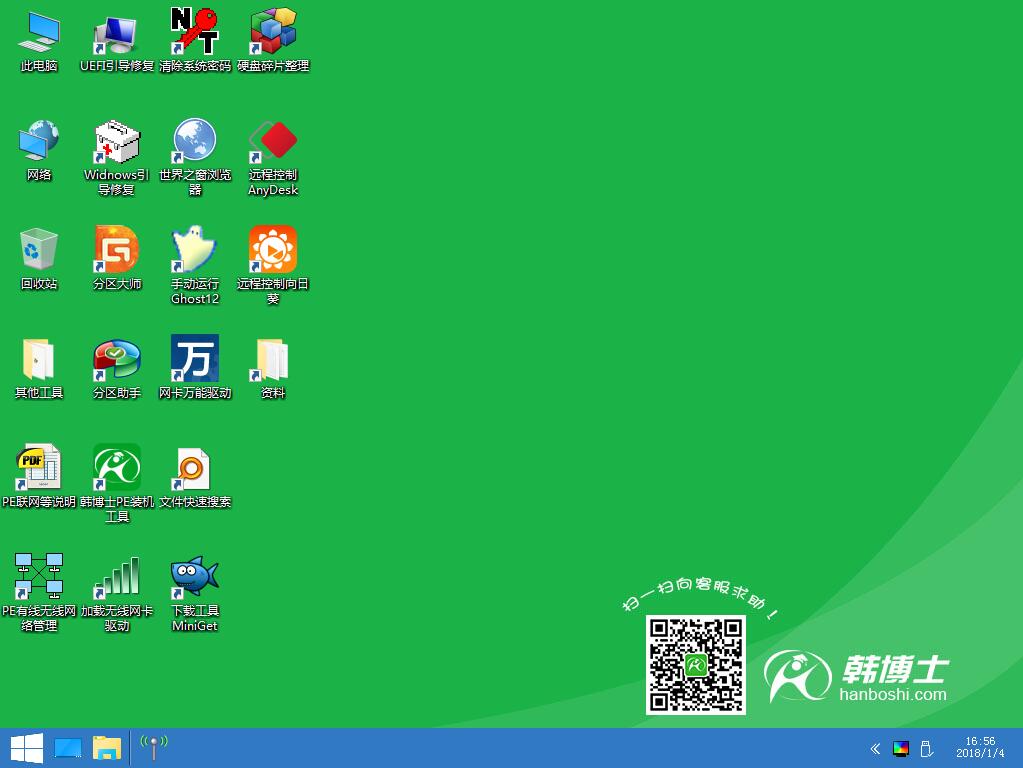
3. 在新彈出的界面中,全部默認即可,并點擊“安裝系統(tǒng)”。若U盤內沒有系統(tǒng)文件,也可以點進在線安裝功能,在線下載系統(tǒng)并進行安裝系統(tǒng)。
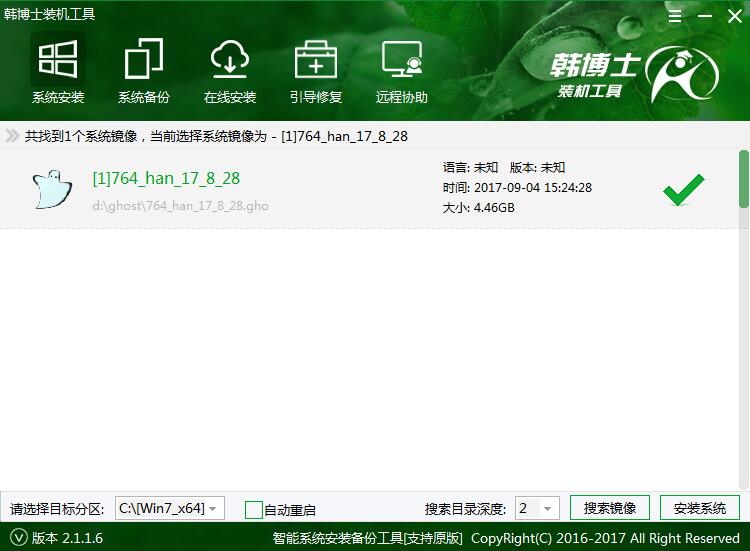
4.系統(tǒng)安裝完成后,記得拔掉U盤再重啟電腦。重裝電腦后系統(tǒng)會進行部署,部署過程中會安裝驅動程序并激活系統(tǒng),完成之后就可以使用重裝好的系統(tǒng)了。
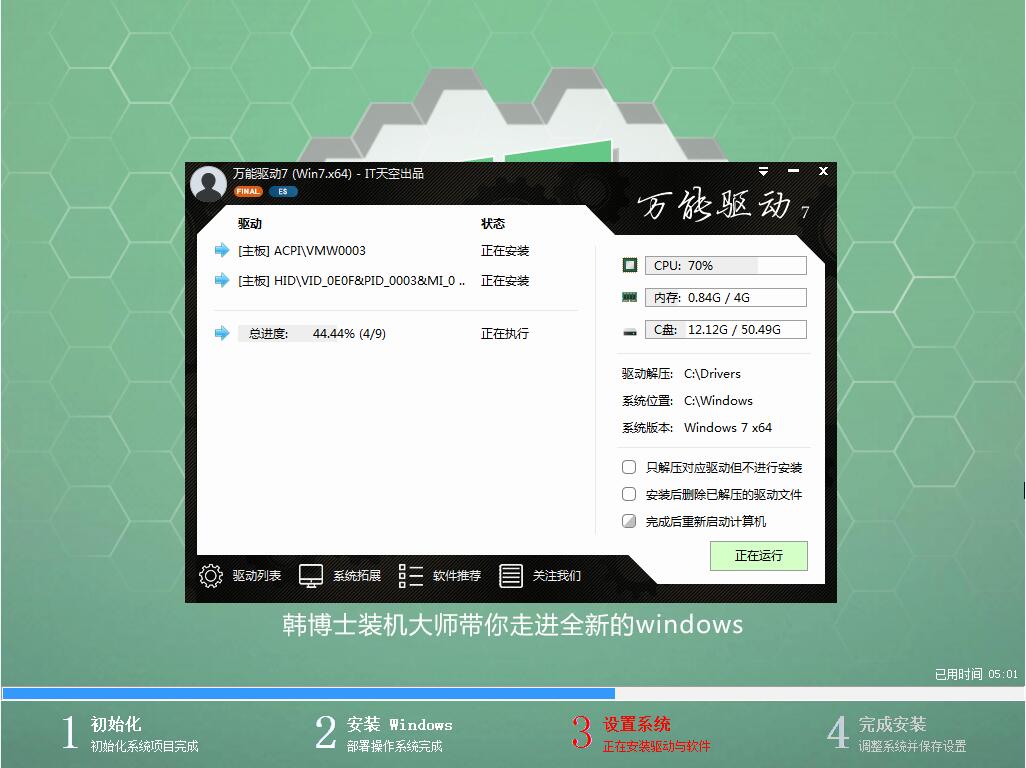
以上就是小編為大家?guī)淼捻n博士裝機大師U盤一鍵重裝系統(tǒng)圖解。通過韓博士裝機大師制作U盤啟動盤,我們可以輕松完成電腦系統(tǒng)重裝。

